Que faire face à la taille limitée du disque dur de la PS4? Eh bien, vous pouvez libérer de l’espace en supprimant les données indésirables sur le lecteur, ajouter un disque dur externe comme stockage étendu de la PS4, ou remplacer le disque dur interne par un plus grand pour remédier à la situation.
Toutes ces méthodes sont efficaces. Cependant, il arrive que vous rencontriez des erreurs de stockage étendu de la PS4 et que vous ne puissiez pas utiliser le disque dur externe pour PS4 sans problème. Le code d’erreur ce-3002-7 est l’un d’entre eux, qui énerve beaucoup de joueurs.
Quelle est la cause de cette erreur déroutante? Comment la résoudre efficacement? Ce guide de réparation du stockage étendu de la PS4 aborde ces questions une par une. Par ailleurs, il rassemble les 4 principales FAQ du site et y répond soigneusement.
Lecture recommandée: Comment augmenter l’espace disque d’un ordinateur portable? Essayez ces méthodes dès maintenant
Qu’est-ce qui déclenche l’erreur CE-30022-7 du stockage étendu de la PS4?
La PlayStation, une console de jeux vidéo de salon, est l’une des consoles les plus populaires au monde. Elle prend en charge de nombreux jeux destinés à divertir les joueurs. Cependant, elle peut aussi engendrer diverses erreurs.
Par exemple, vous pouvez rencontrer l’erreur ce-32809-2 PS4, la PS4 a gelé, l’écran noir de la PS4, la PS4 fonctionne au ralenti, la PS3 clignote en rouge, et d’autres types d’erreurs. Aujourd’hui, nous nous concentrons sur l’erreur de stockage étendu de la PS4: ce-30022-7. Quand cette erreur se produit-elle?
Après avoir étudié de nombreux documents, nous avons constaté que l’erreur de stockage étendu de la PS4 se produit généralement lorsque la clé USB utilisée est incompatible avec le système PS4. Que signifie l’erreur ce-30022-7? En termes simples, cela indique qu’il y a des problèmes avec votre disque dur externe ou avec votre console PS4. Vous ne pouvez donc pas utiliser le HDD externe avec la console.
Pour corriger l’erreur ce-30022-7 de la PS4, vous devez trouver les raisons possibles de cette erreur. Après avoir examiné de nombreux cas, nous avons trouvé les causes suivantes.
- La console PS4 n’a pas été redémarrée pendant une longue période.
- Le firmware de la console PS4 est obsolète.
- Le disque dur externe a été utilisé précédemment sur d’autres appareils.
- Le disque dur externe est incompatible avec le système PS4.
Après avoir pris connaissance des causes potentielles de l’erreur, il est temps de la corriger. Ce post vous propose plusieurs solutions à l’erreur ce-30022-7 de la PS4.
Vous pourriez aussi aimer: 4 problèmes fréquemment rencontrés sur la PS4 et les correctifs correspondants
Correctifs pour l’erreur CE-30022-7 de la PS4
- Redémarrer la console PS4
- Vérifier si le disque dur externe est compatible avec la PS4.
- Vérifier la présence d’erreurs sur le disque dur externe
- Mettre à jour le système PS4
- Reformater le périphérique de stockage externe de la PS4
Correctif 1: Redémarrer la console PS4
Selon les statistiques, environ 50 % des problèmes peuvent être résolus en redémarrant la console PS4. Par conséquent, si vous recevez le code d’erreur ce-30022-7, vous pouvez le tenter. Cette méthode est simple et facile à utiliser.
Si vous ne parvenez pas à redémarrer la PS4 normalement, essayez de la redémarrer de force en suivant les étapes ci-dessous.
Étape 1: Appuyez sur le bouton d’alimentation et maintenez-le enfoncé pendant environ 7 secondes. La console émettra alors deux bips et s’éteindra.
Étape 2: Attendez un certain temps, puis rallumez la console.
Étape 3: Maintenant, vérifiez si l’erreur ce-30022-7 du stockage étendu de la PS4 a disparu. Si ce n’est pas le cas, essayez immédiatement d’autres correctifs.
6 correctifs pour l’erreur CE-36244-9 « PS4 ne peut télécharger un fichier corrompu »
Correctif 2: Mettre à jour le système PS4
Si le firmware de votre PS4 est obsolète, vous recevrez l’erreur ce-30022-7. Pour certaines consoles PS4 qui n’obtiennent pas de notification de mise à jour du firmware, vous devez le mettre à jour manuellement. Voici comment procéder.
Étape 1: Après avoir allumé la console PS4, allez dans les Paramètres.
Étape 2: Cliquez sur l’option Mise à jour du logiciel système dans le menu Paramètres. S’il trouve des mises à jour disponibles, cliquez sur le bouton Suivant ou Mise à jour pour télécharger la dernière mise à jour. Dans le cas contraire, vous recevrez le message « La dernière version du logiciel système est déjà installée« .
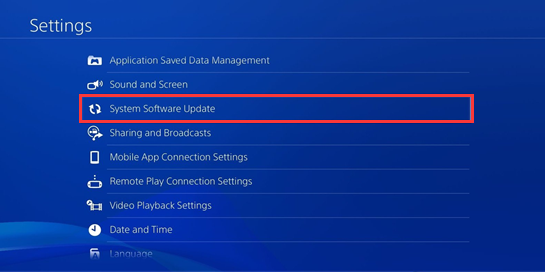
Étape 3: Après avoir téléchargé la version mise à jour, vous recevrez une notification. Cliquez sur le lien Notifications pour continuer.
Étape 4: Naviguez vers Téléchargements sur le panneau de gauche et vous verrez alors votre logiciel téléchargé.
Étape 5: Choisissez le fichier téléchargé en cliquant sur le X de la manette, puis suivez les instructions qui s’affichent pour terminer l’installation.
Correctif 3: Vérifier la compatibilité du périphérique de stockage externe
Bien que la PS4 prenne en charge une variété de périphériques de stockage externes, ce ne sont pas tous les lecteurs qui sont pris en charge. Ils doivent remplir certaines conditions. Pour vous donner une idée plus précise, nous avons répertorié ces conditions dans un formulaire.
| Propriété du lecteur | Conditions requises pour la PS4 |
| Type d’interface USB | USB 3.0 ou plus récent |
| Capacité de stockage | 250 Go à 8 To |
| Cryptage | Aucun cryptage sur le lecteur |
| Nombre de partitions | 1 |
| Format du lecteur | exFAT |
Comment éteindre la manette de la PS4? Voici le guide qu’il vous faut
Correctif 4: Vérifier la présence d’erreurs sur le disque dur externe
Si votre disque dur externe répond aux conditions requises, il est probable qu’il y ait un problème avec le disque. À ce moment-là, essayez d’effectuer un test de santé du disque dur. Avant d’effectuer cette opération, vous devez déconnecter le disque dur externe de la console PS4. Ensuite, suivez les étapes ci-dessous pour continuer.
Étape 1: Connectez le disque dur externe de la PS4 à votre ordinateur.
Étape 2: Appuyez sur les touches Windows et E pour ouvrir l’Explorateur de fichiers, puis passez à Ce PC.
Étape 3: Trouvez le disque dur externe connecté, puis faites un clic droit dessus et choisissez l’option Ouvrir.
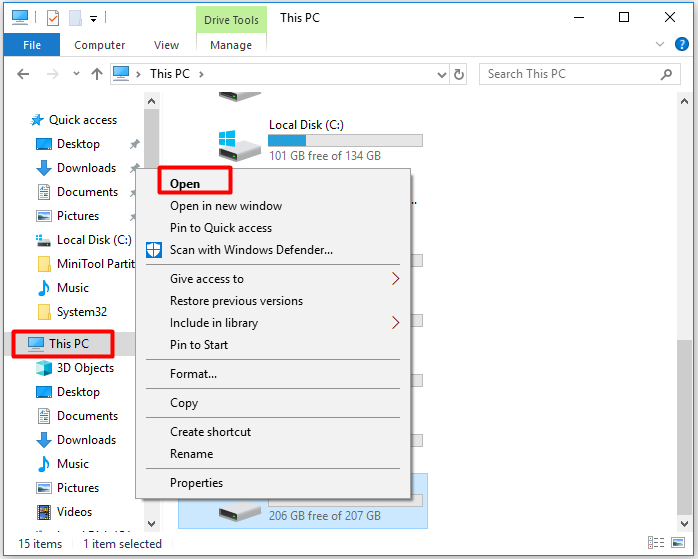
Étape 4: Copiez un fichier sur le disque dur externe, puis déconnectez le périphérique.
Étape 5: connectez à nouveau le lecteur à votre PS4 et ouvrez le fichier déplacé sur celui-ci. Si le fichier est corrompu ou endommagé, on peut en conclure que le périphérique de stockage a des problèmes. Dans ce cas, vous devez remplacer le lecteur par un nouveau.
Correctif 5 : Initialiser le lecteur de stockage externe de la PS4
Si votre lecteur de stockage externe est compatible avec la PS4 et qu’il ne présente pas d’autres erreurs, vous devez essayer de l’initialiser en le reformatant. Deux options s’offrent à vous.
Option 1: Formater le lecteur externe en tant que stockage étendu via la PS4
Pour initialiser un périphérique de stockage externe de la PS4, la première méthode consiste à utiliser la fonctionnalité Formater comme stockage étendu de la console. Il s’agit d’une fonctionnalité intégrée à la PS4. Ainsi, vous n’avez pas besoin de déconnecter le disque dur externe. Vous pouvez l’initialiser directement. Voici comment procéder.
Étape 1: Appuyez sur le bouton PlayStation (PS) de la manette et maintenez-le enfoncé.
Étape 2: Cliquez sur Notifications et choisissez le périphérique connecté dans la liste.
Étape 3: Dans la fenêtre suivante, cliquez sur le bouton Formater en tant que stockage étendu et cliquez sur Suivant.
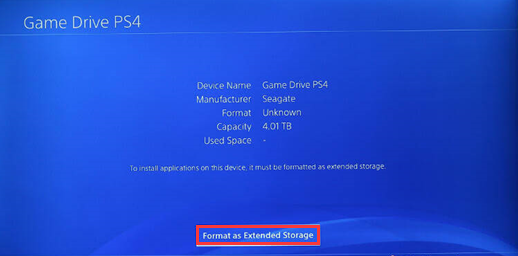
Étape 4: Si une fenêtre de confirmation s’affiche, autorisez-la.
Étape 5: Cliquez ensuite sur OK pour démarrer le processus de formatage.
Option 2: Formater le lecteur externe via MiniTool Partition Wizard
Sinon, vous pouvez utiliser un outil tiers comme MiniTool Partition Wizard pour formater le disque dur externe de la PS4. Vous pouvez terminer l’ensemble de l’opération en quelques clics. En tant que gestionnaire de partitions tout-en-un, MiniTool Partition Wizard vous permet également de convertir NTFS en FAT, de recréer MBR, de migrer l’OS vers SSD/HD, de vérifier le système de fichiers, de récupérer une partition manquante, etc.
Déconnectez le disque dur externe PS4 de la console, puis connectez-le à votre ordinateur. Ensuite, téléchargez et installez MiniTool Partition Wizard sur votre ordinateur en cliquant sur les boutons ci-dessous.
MiniTool Partition Wizard FreeCliquez pour télécharger100%Propre et sûr
Étape 1: Lancez MiniTool Partition Wizard pour accéder à son interface principale.
Étape 2: Faites un clic droit sur le lecteur connecté dans la zone de carte des disques et cliquez sur l’option Formater dans le menu contextuel.
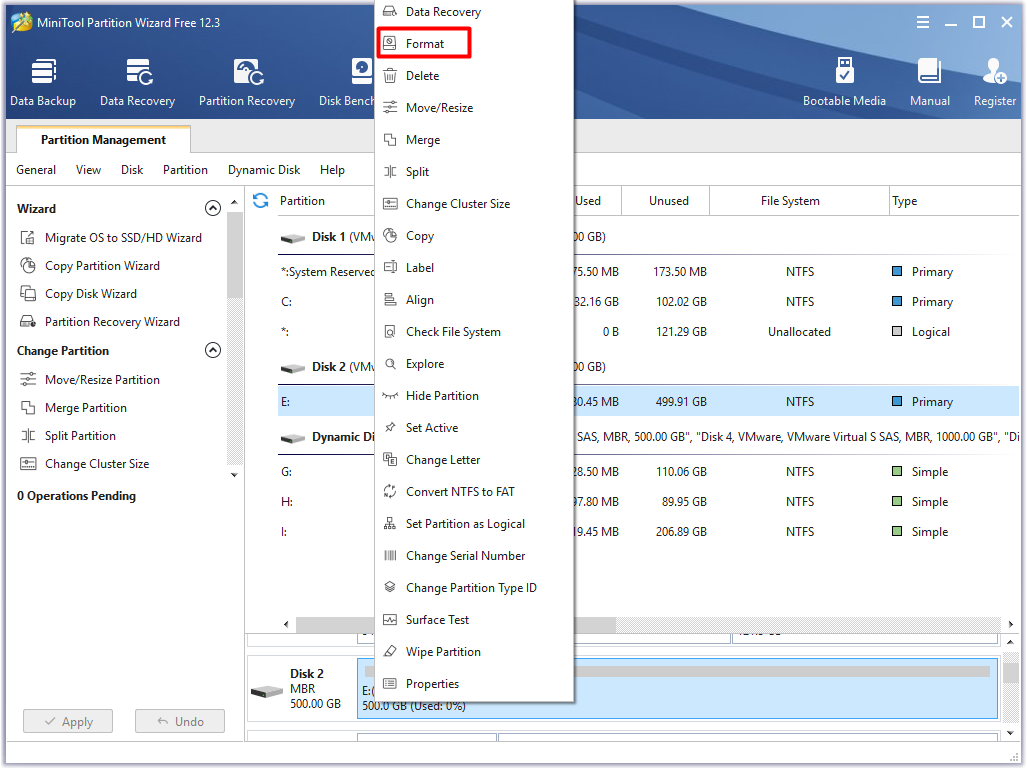
Étape 3: Dans la fenêtre qui s’affiche, configurez les paramètres de la partition, notamment le nom de la partition, le système de fichiers et la taille du groupement en fonction de vos besoins, puis cliquez sur OK pour enregistrer les changements.
Étape 4: Enfin, cliquez sur Appliquer pour exécuter l’opération.
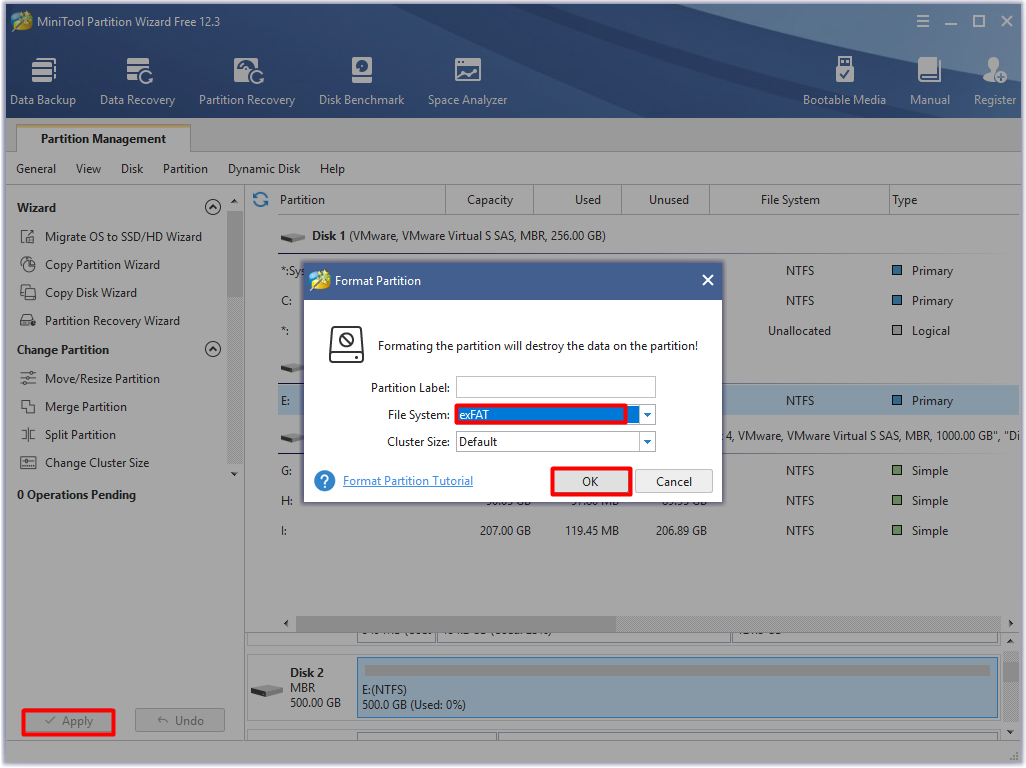
Conclusion
En résumé, ce post illustre les éléments potentiels résultant du code d’erreur ce-30022-7, certains correctifs disponibles, et les questions fréquemment posées sur l’erreur ce-30022 du stockage étendu de la PS4. Si vous avez des idées sur ce sujet, ce 30022 7, veuillez les partager avec nous en les écrivant dans la zone de commentaires ci-dessous.
Nous vous serions reconnaissants de nous faire part de vos suggestions sur notre produit. Pour toutes vos questions et doutes sur MiniTool Partition Wizard, envoyez-nous un e-mail à l’adresse [email protected].
Commentaires des utilisateurs :